C4D怎样设置视图和旋转视图对象?
溜溜自学 动画制作 2022-11-15 浏览:593
大家好,我是小溜,C4D通过不同的视图可以更好的设置对象的细节属性。今天小溜我就来给大家分享C4D怎样切换视图以及旋转视图对象的经验,希望本文内容能够给大家带来帮助。
如果您是第一次学习“C4D”那么可以点击这里,免费试学C4D最新课程>>
工具/软件
硬件型号:联想ThinkPad P14s
系统版本:Windows7
所需软件:C4D R19
方法/步骤
第1步
在cinema4d中一般是全屏的透视视图选项。
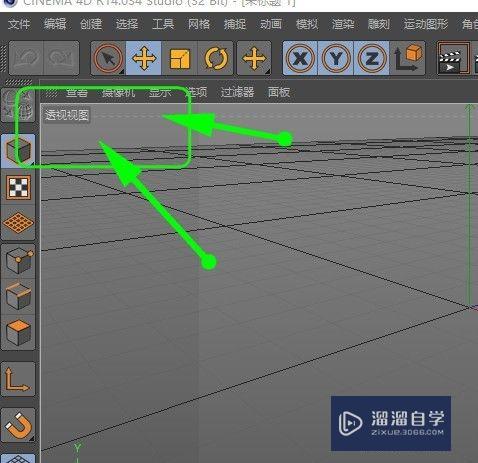
第2步
想要调出c4d的其他视图可以按一下鼠标中间的滚轮键。

第3步
调出视图后可以点击右上角的全屏按钮来全屏显示所选择的视图。
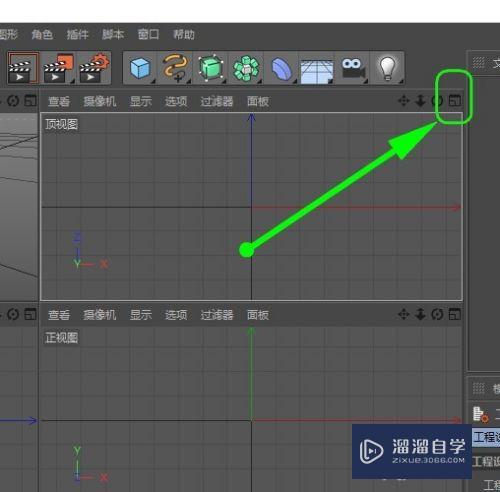
第4步
如图,这是视图中默认对象的角度情况。
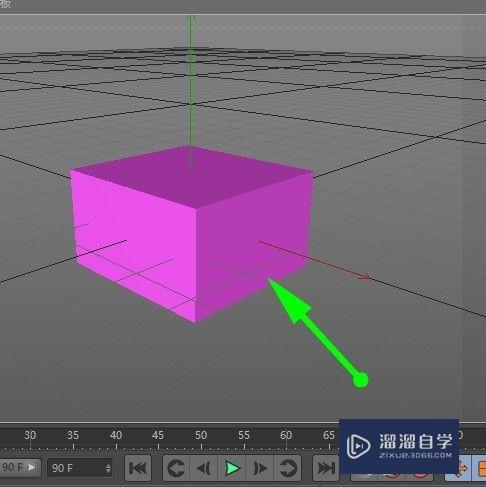
第5步
我们可以按键盘上的r快捷键来选择视图对象哦。按r键之后便会出现三条圆形旋转轴。
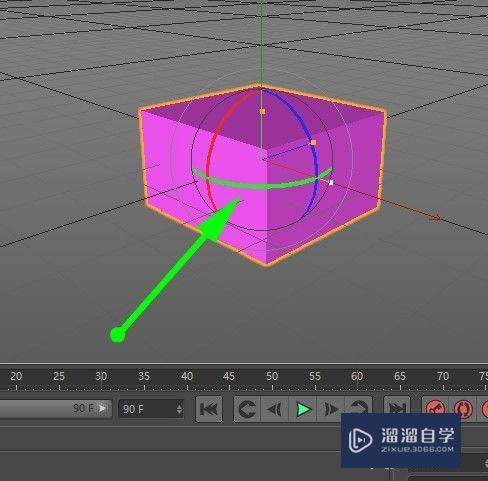
第6步
然后用鼠标移动旋转轴方向即可旋转视图对象啦。
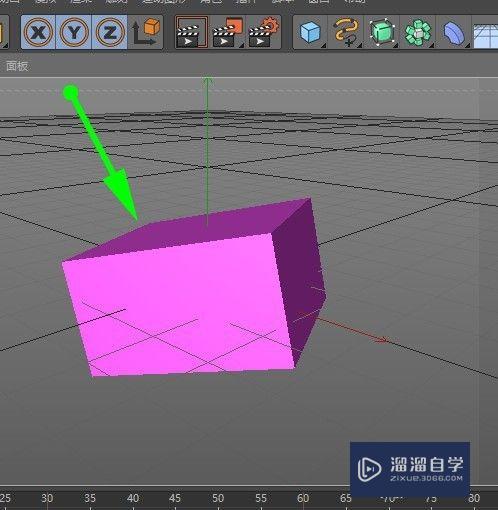
第7步
当然,如果出现旋转轴不存在的情况则需要去把旋转按钮打开才行哦。
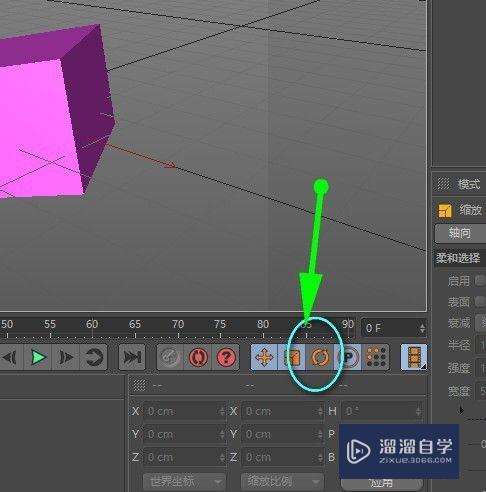
注意/提示
相信“C4D怎样设置视图和旋转视图对象?”这篇文章大家都已经学会了,如果大家还有其它疑问的话,可以持续关注溜溜自学网,我们每天都会为大家带来最新最实用软件小技巧。
相关文章
距结束 05 天 07 : 32 : 54
距结束 00 天 19 : 32 : 54
首页







